Jak změnit profil profilu iCloud z vašeho iPhone nebo iPadu

Nyní, když je profil iCloud přední a středový v systému iOS 10, možná je načase vyměnit staré staré iniciály za aktuální fotografie. Tímto způsobem každý může vidět vaši usměvavou tvář při interakci s vámi prostřednictvím iCloud, iMessage, AirDrop a dalších služeb společnosti Apple.
Nejdříve nejdříve: potřebujete dobrou fotografii. Je-li fotografie již v zařízení iOS, pak jste nastaveni. Pokud tomu tak není, budete chtít uložit do svého zařízení iOS příslušný obrázek nebo si jej vzít nový. Chcete-li profilovat obrázek, chcete čistý a čistý snímek tváře, poměrně neutrální pozadí a něco, co vypadá dobře oříznuté do kruhu.
Foto v ruce můžete změnit svou profilovou fotku z vašeho zařízení iOS pomocí jednoduše otevřete aplikaci Nastavení. V horní části nabídky Nastavení klepněte na své jméno, jak je vidět níže:
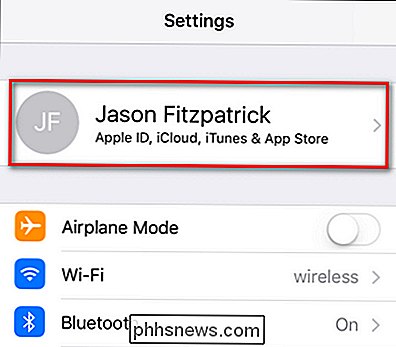
V nabídce Apple ID klepněte na obrázek profilu (nebo jeho nedostatek), abyste jej změnili.
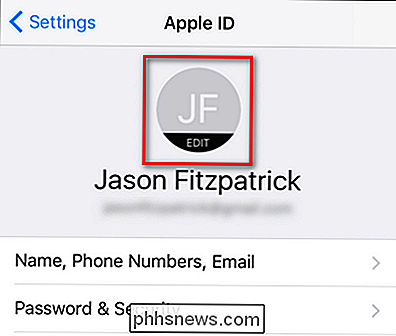
Budete vyzváni, abyste fotografie nebo vyberte fotografii z aplikace Fotografie.
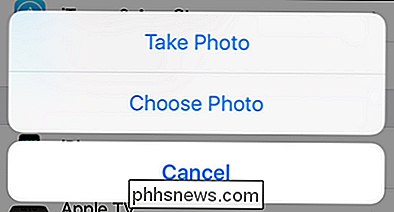
Bez ohledu na to, kterou volbu vyberete, bude vám k dispozici jednoduchý editor, který vám umožní pohybovat a měnit fotografii. Stejně jako se mi líbí tato fotka Kriketu a mě, dělá to za špatný profilový obrázek, protože tak málo z fotografie je moje tvář.
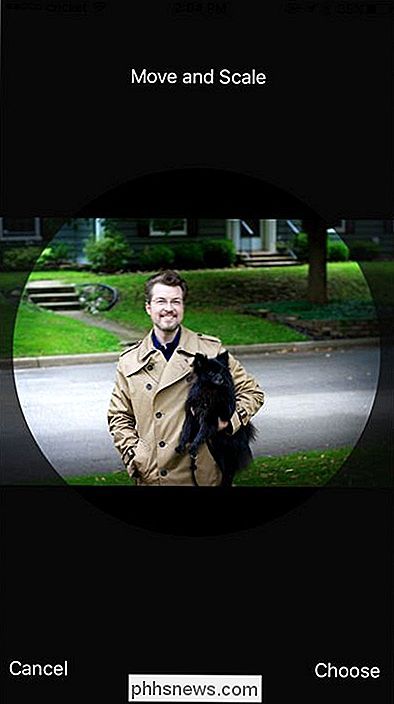
Zvedněte a zvětšujte svou tvář v kruhu v případě potřeby a poté vyndejte fotku tak, aby střed tváře tak vypadala. Když máte to, kde se vám to líbí, klepněte na tlačítko "Vybrat".
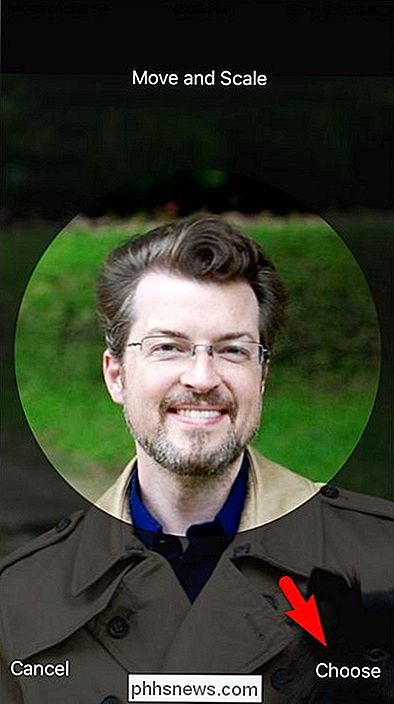
Ukončete nabídku Apple ID a uvidíte nový profilový obrázek v hlavní nabídce nastavení.
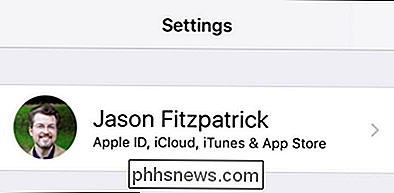
Nyní, kdykoli pošlete své kontaktní údaje na někoho, chatujte s nimi na iMessage nebo použijte jiné služby Apple, uvidí vaše svítící tvář namísto vašich iniciál.

Použití klávesy s jednou rukou na vašem iPhone
S aplikací iOS 11 Apple přidal do iPhonu klávesnici s jednou rukou. To by mělo usnadnit psaní při držení větší iPhone v jedné ruce. K dispozici je pravá i levá klávesnice. Všimněte si, že tato klávesnice s jednou rukou je k dispozici pouze na 4,7 a 5,5 palcových iPhonech (například iPhone 8 a 8 Plus) - na malých iPhonech neexistuje jako je SE, ani na iPodu nebo iPadu Rychle přepněte na klávesnici s jednou rukou SOUVISEJÍCÍ: Co je nového v systému iOS 11 pro iPhone a iPad, k dispozici nyní rychle přepněte na klávesnici s jednou rukou při psaní, dlouze stiskněte klávesu emoji na klávesnici.
Pixel 2 není pro Verizon skutečně exkluzivní: můžete jej použít na AT & T, T-Mobile a Sprint
Jiný rok, další událost Pixel ... a další kolo zmateného " v reklamní kampaně Verizon. Ale tady je věc: Pixel 2 lze použít na jakémkoli hlavním nosiči v USA. Takže co je s tímto "exkluzivním" junkem? SOUVISEJÍCÍ: Stojí to za to upgrade na Pixel 2? Pixel 2 je ne exkluzivně pro Verizon. Ve skutečnosti je to jeden z mála telefonů, které mohou být skutečně použity na jakémkoli nosiči (včetně mnoha MVNO) - Verizon, AT & T, T-Mobile, Sprint, Project Fi, Cricket Wireless, MetroPCS, US Cellular .



